「Smart Switch に問題がある人はいますか? Smart Switch は Samsung S7 を最大 98% まで検索し続け、電話が切断されたというエラー メッセージを表示します。」
サムスンは今年 Galaxy S10 をリリースし、世界中のユーザーを魅了し続けています。静かな多くの Samsung ユーザーは、新しい Samsung Galaxy S10+/S10/S10e/S9 に切り替えるときにファイル転送に Smart Switch を選択する可能性があります。しかし、場合によっては、 Samsung Smart Switch が動作しないことに遭遇することがあります。 Samsung ユーザーの数を考慮すると、この問題は大きな問題を引き起こす可能性があります。そのため、問題を解決するためにこのチュートリアルを投稿しました。
次の文章を読んで、問題を簡単に解決する実用的な方法を少なくとも 1 つ見つけることができます。
#1.互換性
まず、Samsung Smart Switch はすべての Android スマートフォンや iPhone でスムーズに動作するわけではないことを知っておく必要があります。このアプリの無線転送にはAndroid 4.0以降のOSが必要です。また、iPhone ユーザーの場合、PC バージョンでは限られた種類のファイルしか転送できません。 PC/Mac で Smart Switch を使用するには、デバイスが Android 4.3 以降/iOS 4.2.1 以降を実行していることを確認する必要があります。
#2.安定性
多くのユーザーは、データを転送するときに通常クラッシュすることに気づきました。転送するデータが大きすぎる場合、またはソース デバイスとターゲット デバイスの距離が不適切な場合、ファイルがクラッシュし、アプリがデータを再度転送する可能性があります。ただし、転送したファイルは、再度転送した後でもターゲットの電話機で破損する可能性があります。
#3.繋がり
ターゲットの電話機またはコンピュータに接続できない場合は、ネットワークまたは USB ケーブルを確認する必要があります。別のネットワークまたは USB ケーブルに変更し、ワイヤレス転送中は 2 台のデバイスを近づけてください。
#4.バックアップデータが見つからない
バックアップしたデータが見つからないこともよくある問題です。この場合は、設定を確認するか、再度バックアップを作成する必要があります。
#5.十分なスペースがありません
携帯電話の容量が足りませんか?不要なファイルを削除し、 携帯電話のキャッシュ、履歴、または Cookie をクリアする時期が来ました。さらに、Smart Switch を使用して、コンピュータまたは SD カードや USB ディスクなどの外部メモリにデータをバックアップできます。
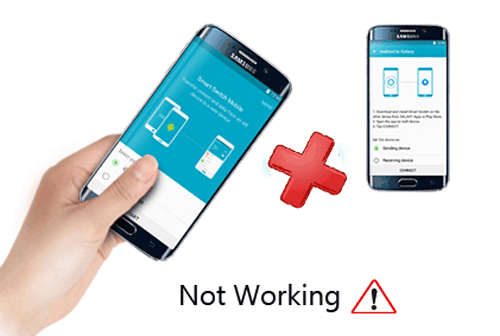
Samsung Smart Switch が動作しない問題を解決するには、両方のデバイスでアプリを再起動するか、携帯電話/コンピューターにアプリを再インストールします。それでも機能しない場合は、ファイルを転送するための代替ツールを探してみてください。
市場には Samsung Smart Switch の代替品が多数あります。以下のテキストで最高の 1 つを紹介します。これを使用すると、1 回クリックするだけで、古い携帯電話から新しい携帯電話にファイルを直接転送できます。
関連項目:クリックすると、LG Bridge が機能しない問題を解決する方法が表示されます。
多くのユーザーは、ある携帯電話から別の携帯電話にファイルを直接転送するための最初の選択肢として、Samsung Smart Switch モバイル アプリを使用したいと考えています。アプリが動作しない場合は、 代わりのSamsung Data Transfer を使用して、データを別の携帯電話にバッチで移動できます。
Samsung Data Transfer は、 Android から Android 、Android から iOS、 iOS から Android 、および iOS から iOS への転送をサポートする、プロフェッショナルな電話転送です。強力な互換性を備えたこのソフトウェアは、ほぼすべての Android 携帯電話および Samsung Galaxy S10+/ S10/ S10e/ S9/ Note 9/ Note 8/ A9/ A8/ LG/ Huawei/ Sony/ Xiaomi/ Motorola などの多くの iOS デバイスに適しています。 /iPhone XR/XS/8/7/6など。
さまざまなモードでサポートされるファイル
Android から Android - 連絡先、通話記録、テキスト メッセージ、写真、音楽、ドキュメント、ビデオ、アプリ。
Android から iOS - 連絡先とドキュメント。
iOS から Android へ - 連絡先、テキスト メッセージ、書籍、音楽、ビデオ、写真。
iOS から iOS - 連絡先、メモ、カレンダー、ブックマーク、ブック。
-優れた互換性により、プログラムは iOS デバイスおよびほぼすべての Android デバイス (最新の Samsung Galaxy S10+/ S10/ S10e を含む) で完全に動作します。また、この Smart Switch の代替品は Windows PC および Mac と互換性があります。
-優れた安定性とデータ損失なし。専門的な技術のサポートの下、USB ケーブルによるデータ転送は安定かつスムーズです。 2 台のデバイスの距離や、転送できるデータ量を心配する必要はありません。転送したファイルは両方のデバイスで破損することはありません。
- Android から Android へ、 Android から iOS へ、 iOS から Android へ、 iOS から iOS への直接データ転送をサポートします。
-数分以内の 3 ステップでファイルを転送します。画面上のプロンプトに従って簡単にファイルを高速に転送できます。
- 100% クリーンで、データは漏洩しません。
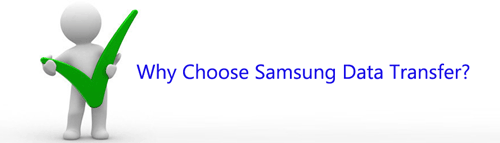
Android to Android を例として取り上げますが、他の 3 つのモードも同様に使用できます。
ステップ 1. 携帯電話を PC に接続します。
PC でプログラムを起動し、USB ケーブルを介してソース電話とターゲット電話を同時にコンピュータに接続します。 USB デバッグを求めるメッセージが表示された場合は、USB デバッグを有効にする必要があります。

ステップ 2. ソースデバイスからファイルを選択します。
画面上のプロンプトに従って、プログラムにデバイスを検出させてください。その後、以下のようなインターフェースが表示されます。発信元の電話が左側にあり、受信側の電話が右側にあることを確認してください。そうでない場合は、 [反転]をクリックして両側を変更します。次に、受信側の電話に転送するファイルを選択し、中央のパネルでボックスにチェックを入れるだけです。

ステップ 3. 転送を開始します。
必要なファイルを選択した後、 [コピーの開始]をクリックしてデータ転送をアクティブ化し、転送されたファイルがターゲットの電話機に取得されるまで数分待ちます。

『ジ・エンド』の言葉:
Samsung Smart Switchが動作しない原因となる最も一般的な理由を分析し、強力なSamsung Smart Switch代替ソフトウェアであるSamsung Data Transferを含む問題を解決するための解決策を提供します。必要に応じて 1 つを選択して試すことができます。
しかし、ご存知のとおり、Samsung Smart Switch が機能しないという問題は、一部のユーザーにとって頻繁に発生しており、アプリを再起動または再インストールするだけでは修正できません。また、Samsung Smart Switch は、他の Android スマートフォンでは、Samsung スマートフォンと同様に完全に動作しない可能性があります。したがって、 古い携帯電話から新しい携帯電話にファイルを転送するための専門的なソフトウェアを試すことをお勧めします。 Samsung Data Transfer は良い選択です。ぜひ試してみてはいかがでしょうか?
関連記事:
【2つの解決策】AndroidデバイスからiCloud写真にアクセスする方法
Samsung 携帯電話とコンピュータ間でファイルを転送する方法?
[2 つの方法] Samsung 携帯電話とコンピュータ間で写真を転送する方法?
Android Phone から iPod に音楽を転送するためのヒント
Samsung から Samsung に連絡先を転送する簡単な方法
Samsung クラウドバックアップが失敗しましたか?すぐに修正してください
Copyright © samsung-messages-backup.com All Rights Reserved.